
স্কাইপ প্রোগ্রামের সাথে কাজ করার সময় কোনও ব্যবহারকারী যে সমস্যার মুখোমুখি হতে পারে তার মধ্যে মেসেজ পাঠাতে অক্ষমতা। এটি খুব সাধারণ সমস্যা নয়, তবে তা বেশ অপ্রীতিকর। স্কাইপে বার্তাগুলি প্রেরণ না করা হলে করণীয় একশ খুঁজে বের করা যাক।
পদ্ধতি 1: আপনার ইন্টারনেট সংযোগ পরীক্ষা করুন
আপনি অন্য ব্যক্তিকে স্কাইপ বার্তা প্রেরণের অসম্ভবতাকে দোষ দেওয়ার আগে আপনার ইন্টারনেট সংযোগটি পরীক্ষা করুন। সম্ভবত এটি অনুপস্থিত এবং এটি উপরের সমস্যার কারণ। তদুপরি, আপনি কোনও বার্তা প্রেরণ করতে পারবেন না এটি সর্বাধিক সাধারণ কারণ। এই ক্ষেত্রে, আপনাকে এই ত্রুটির মূল কারণটি সন্ধান করতে হবে, যা কথোপকথনের জন্য একটি পৃথক পৃথক বিষয়। এটিতে কম্পিউটারে ভুল ইন্টারনেট সেটিংস, সরঞ্জামের ত্রুটি (কম্পিউটার, নেটওয়ার্ক কার্ড, মডেম, রাউটার ইত্যাদি), সরবরাহকারীর পক্ষে সমস্যা, সরবরাহকারীর পরিষেবাগুলির অকালীন অর্থ প্রদান ইত্যাদি cons
বেশিরভাগ ক্ষেত্রে, মডেমের একটি সাধারণ পুনঃসূচনা আপনাকে সমস্যাটি সমাধান করতে দেয়।
পদ্ধতি 2: আপডেট করুন বা পুনরায় ইনস্টল করুন
আপনি যদি স্কাইপের সর্বশেষতম সংস্করণটি ব্যবহার না করে থাকেন তবে কোনও বার্তা প্রেরণে অক্ষমতার কারণ এটি হতে পারে। যদিও, এই কারণে, চিঠিগুলি প্রায়শই পাঠানো হয় না, তবে আপনারও সম্ভবত এই সম্ভাবনা অবহেলা করা উচিত নয়। সর্বশেষ সংস্করণে স্কাইপ আপডেট করুন।
এছাড়াও, আপনি যদি প্রোগ্রামটির সর্বশেষতম সংস্করণ ব্যবহার করে থাকেন তবে অ্যাপ্লিকেশনটি আনইনস্টল করে এবং স্কাইপ পুনরায় ইনস্টল করার মাধ্যমে, বার্তা প্রেরণ করার শর্তাদির সাথে এর কার্যকারিতা পুনরুদ্ধার করা সম্ভব হবে, এটি সহজ কথায়, এটি পুনরায় ইনস্টল করে।

পদ্ধতি 3: সেটিংস পুনরায় সেট করুন
স্কাইপে বার্তা প্রেরণে অক্ষমতার আরেকটি কারণ হ'ল প্রোগ্রাম সেটিংসে একটি ত্রুটি। এই ক্ষেত্রে, তাদের পুনরায় সেট করা দরকার। মেসেঞ্জারের বিভিন্ন সংস্করণে, এই কাজটি সম্পাদনের জন্য অ্যালগোরিদমগুলি কিছুটা আলাদা।
স্কাইপ 8 এবং উপরের সেটিংস পুনরায় সেট করুন
তত্ক্ষণাত স্কাইপ 8 রিসেট করার পদ্ধতিটি বিবেচনা করুন।
- প্রথমত, আপনার এখন মেসেঞ্জারে কাজ শেষ করা দরকার, যদি এটি বর্তমানে চলছে। আমরা ডান মাউস বোতামের সাহায্যে ট্রেতে স্কাইপ আইকনে ক্লিক করি (PKM) এবং ড্রপ-ডাউন তালিকা থেকে অবস্থান নির্বাচন করুন "স্কাইপ থেকে লগ আউট".
- স্কাইপ থেকে প্রস্থান করার পরে, আমরা কীবোর্ডে সংমিশ্রণটি টাইপ করি উইন + আর। প্রদর্শিত উইন্ডোতে কমান্ডটি প্রবেশ করান:
% অ্যাপডাটা% মাইক্রোসফ্টবাটনে ক্লিক করুন। "ঠিক আছে".
- খুলবে "এক্সপ্লোরার" ডিরেক্টরিতে "মাইক্রোসফট"। আমাদের এটিতে একটি ডিরেক্টরি বলা উচিত "ডেস্কটপের জন্য স্কাইপ"। এটিতে ক্লিক করুন PKM এবং প্রদর্শিত তালিকা থেকে বিকল্পটি নির্বাচন করুন "কাটা".
- যাও "এক্সপ্লোরার" অন্য যে কোনও কম্পিউটার ডিরেক্টরিতে, খালি উইন্ডোতে ক্লিক করুন PKM এবং বিকল্পটি নির্বাচন করুন "সন্নিবেশ".
- প্রোফাইল ফোল্ডারটি তার আসল অবস্থান থেকে কেটে ফেলার পরে স্কাইপ চালু করুন। এমনকি আপনি পূর্বে স্বয়ংক্রিয়ভাবে লগ ইন করলেও, এবার আপনাকে অনুমোদনের ডেটা প্রবেশ করতে হবে, যেহেতু সমস্ত সেটিংস পুনরায় সেট করা হয়েছে। বাটনে ক্লিক করুন "চলুন".
- পরবর্তী ক্লিক করুন লগইন করুন বা তৈরি করুন.
- খোলা উইন্ডোটিতে, লগইনটি প্রবেশ করুন এবং ক্লিক করুন "পরবর্তী".
- পরবর্তী উইন্ডোতে, আপনার অ্যাকাউন্টের জন্য পাসওয়ার্ড লিখুন এবং ক্লিক করুন "লগইন".
- প্রোগ্রামটি শুরু হওয়ার পরে, আমরা বার্তা পাঠানো হয়েছে কিনা তা পরীক্ষা করে দেখি। সবকিছু ঠিকঠাক থাকলে আর কিছু পরিবর্তন করবেন না। সত্য, আপনাকে পূর্বে সরিয়ে নেওয়া পুরাতন প্রোফাইল ফোল্ডার থেকে আপনাকে কিছু তথ্য ম্যানুয়ালি স্থানান্তর করতে হবে (উদাহরণস্বরূপ, বার্তা বা পরিচিতিগুলি)। তবে বেশিরভাগ ক্ষেত্রে এটির প্রয়োজন হবে না, যেহেতু সমস্ত তথ্য সার্ভার থেকে টানা এবং নতুন প্রোফাইল ডিরেক্টরিতে লোড করা হবে, যা স্কাইপ শুরু হওয়ার পরে স্বয়ংক্রিয়ভাবে উত্পন্ন হবে।

যদি কোনও ইতিবাচক পরিবর্তন না পাওয়া যায় এবং বার্তাগুলি প্রেরণ না করা হয় তবে এর অর্থ এই যে সমস্যার কারণটি অন্য একটি কারণের মধ্যে রয়েছে। তারপরে আপনি নতুন প্রোফাইল ডিরেক্টরিটি মোছার জন্য প্রোগ্রামটি থেকে বেরিয়ে যেতে পারেন এবং এর আগে যা স্থানান্তরিত হয়েছিল তাকে ফিরিয়ে দিতে পারেন।





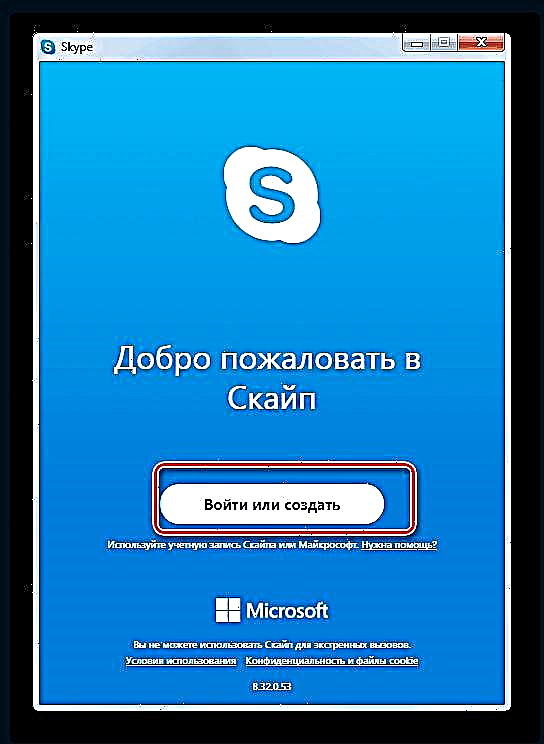



সরানোর পরিবর্তে, আপনি নাম পরিবর্তনও ব্যবহার করতে পারেন। তারপরে পুরানো ফোল্ডারটি একই ডিরেক্টরিতে থাকবে তবে এটির একটি আলাদা নাম দেওয়া হবে। যদি ম্যানিপুলেশনগুলি কোনও ইতিবাচক ফলাফল না দেয়, তবে কেবল নতুন প্রোফাইল ডিরেক্টরিটি মুছুন এবং পুরানো নামটি পুরানোটিকে ফিরিয়ে দিন।

স্কাইপ 7 এবং নীচে সেটিংস পুনরায় সেট করুন
আপনি যদি এখনও এই প্রোগ্রামের স্কাইপ 7 বা পূর্ববর্তী সংস্করণ ব্যবহার করে থাকেন তবে আপনাকে উপরে বর্ণিত ম্যানিপুলেশনের অনুরূপ ক্রিয়াকলাপ করতে হবে তবে অন্যান্য ডিরেক্টরিতে।
- স্কাইপ প্রোগ্রামটি বন্ধ করুন। এরপরে কী সংমিশ্রণটি টিপুন উইন + আর। রান উইন্ডোতে, মানটি প্রবেশ করান "% অ্যাপডাটা%" উদ্ধৃতি ছাড়া, এবং বোতামে ক্লিক করুন "ঠিক আছে".
- খোলা ডিরেক্টরিতে, ফোল্ডারটি সন্ধান করুন "স্কাইপ"। সেটিংস পুনরায় সেট করতে আপনি এটির সাথে করতে পারেন এমন তিনটি বিকল্প রয়েছে:
- সরান;
- নামান্তর;
- অন্য ডিরেক্টরিতে যান।
আসল বিষয়টি হ'ল আপনি যখন কোনও ফোল্ডার মুছবেন "স্কাইপ", আপনার সমস্ত চিঠিপত্রগুলি এবং অন্যান্য কিছু তথ্য ধ্বংস হয়ে যাবে। সুতরাং, সক্ষম হওয়ার জন্য, এই তথ্যটি পুনরুদ্ধার করার পরে, ফোল্ডারটির নাম পরিবর্তন করতে হবে বা হার্ড ড্রাইভের অন্য ডিরেক্টরিতে স্থানান্তর করতে হবে। আমরা এটা করি।
- এখন স্কাইপ প্রোগ্রামটি চালান। যদি অন্য সমস্ত কিছু ব্যর্থ হয়, এবং বার্তাগুলি এখনও প্রেরণ না করা হয়, তবে এটি ইঙ্গিত দেয় যে বিষয়টি সেটিংসে নয়, অন্য কোনও ক্ষেত্রে। এই ক্ষেত্রে, কেবল স্কাইপ ফোল্ডারটিকে তার জায়গায় ফিরিয়ে দিন, বা এটির নতুন নামকরণ করুন।
যদি বার্তা প্রেরণ করা হয়, তবে প্রোগ্রামটি আবার বন্ধ করুন, এবং নাম পরিবর্তন করা বা সরানো ফোল্ডার থেকে ফাইলটি অনুলিপি করুন main.db, এবং এটিকে নতুন গঠিত স্কাইপ ফোল্ডারে সরান। তবে, ফাইলে এই ঘটনাটি ঘটে main.db আপনার চিঠিপত্রের সংরক্ষণাগার সংরক্ষণ করা হয়েছে, এবং এটি এই ফাইলটিতেই সমস্যা হতে পারে। অতএব, যদি কোনও ত্রুটি আবার পর্যবেক্ষণ করা শুরু করে, তবে আমরা উপরে বর্ণিত পুরো পদ্ধতিটি আরও একবারে পুনরাবৃত্তি করব। কিন্তু, এখন ফাইল main.db ফিরে না। দুর্ভাগ্যক্রমে, এই ক্ষেত্রে, আপনাকে দুটি জিনিসের একটি বেছে নিতে হবে: বার্তা প্রেরণের ক্ষমতা, বা পুরানো চিঠিপত্রের সংরক্ষণ। বেশিরভাগ ক্ষেত্রে, প্রথম বিকল্পটি বেছে নেওয়া আরও যুক্তিসঙ্গত।
স্কাইপ মোবাইল সংস্করণ
অ্যান্ড্রয়েড এবং আইওএস ডিভাইসে উপলব্ধ স্কাইপ অ্যাপ্লিকেশনটির মোবাইল সংস্করণে আপনি বার্তা প্রেরণে অক্ষমতার মুখোমুখিও হতে পারেন। এই সমস্যাটি দূর করার জন্য সাধারণ অ্যালগরিদম কম্পিউটারের ক্ষেত্রে বেশিরভাগ ক্ষেত্রে অনুরূপ, তবে এখনও অপারেটিং সিস্টেমের বৈশিষ্ট্য দ্বারা নির্ধারিত পার্থক্য রয়েছে।
নোট: নীচে বর্ণিত বেশিরভাগ ক্রিয়া আইফোন এবং অ্যান্ড্রয়েড উভয় ক্ষেত্রে সমানভাবে সম্পাদিত হয়। উদাহরণস্বরূপ, বেশিরভাগ অংশের জন্য, আমরা দ্বিতীয়টি ব্যবহার করব, তবে গুরুত্বপূর্ণ পার্থক্য প্রথমটি প্রদর্শিত হবে।

আপনি কোনও সমস্যা সমাধান করতে শুরু করার আগে, মোবাইল ডিভাইসের ইন্টারনেট সংযোগ চালু আছে - সেলুলার বা ওয়্যারলেস এটি লক্ষ্য করার মতো। এছাড়াও, স্কাইপ এর সর্বশেষতম সংস্করণ এবং সর্বোপরি অপারেটিং সিস্টেমের বর্তমান সংস্করণটি ইনস্টল করা আবশ্যক। যদি এটি না হয় তবে প্রথমে অ্যাপ্লিকেশন এবং ওএস আপডেট করুন (অবশ্যই সম্ভব হলে) এবং তারপরেই নীচে বর্ণিত প্রস্তাবগুলি বাস্তবায়নের জন্য এগিয়ে যান। পুরানো ডিভাইসে, মেসেঞ্জারের সঠিক অপারেশনটি কেবল গ্যারান্টিযুক্ত নয়।

আরও পড়ুন:
ইন্টারনেট যদি অ্যান্ড্রয়েডে কাজ না করে তবে কী করবেন
অ্যান্ড্রয়েড অ্যাপ্লিকেশন আপডেট
অ্যান্ড্রয়েড অপারেটিং সিস্টেম আপডেট
সর্বশেষ সংস্করণে আইওএস আপডেট করা
আইফোন অ্যাপ আপডেট
পদ্ধতি 1: ফোর্স সিঙ্ক
মোবাইল স্কাইপে বার্তাগুলি প্রেরণ না করা হলে প্রথমে কাজটি হ'ল অ্যাকাউন্ট ডেটা সিঙ্ক্রোনাইজেশন সক্ষম করা, যার জন্য একটি বিশেষ কমান্ড সরবরাহ করা হয়।
- স্কাইপে যে কোনও আড্ডা খুলুন, তবে যে বার্তাগুলি অবশ্যই প্রেরিত হয়নি সেটিকে বেছে নেওয়া ভাল। এটি করতে, প্রধান স্ক্রীন থেকে ট্যাবে যান "চ্যাটস" এবং একটি নির্দিষ্ট কথোপকথন নির্বাচন করুন।
- নীচের কমান্ডটি অনুলিপি করুন (এটিতে আপনার আঙুলটি ধরে রাখা এবং পপ-আপ মেনুতে উপযুক্ত আইটেম নির্বাচন করা) এবং বার্তা বাক্সে পেস্ট করুন (আবার একই জিনিস করছেন)।
/ msnp24 - এই কমান্ডটি কথোপকথকের কাছে প্রেরণ করুন। এটি পৌঁছে দেওয়ার জন্য অপেক্ষা করুন এবং যদি এটি হয় তবে স্কাইপ পুনরায় চালু করুন।



এখন থেকে, মোবাইল মেসেঞ্জারে বার্তাগুলি সাধারণত পাঠানো উচিত, তবে এটি যদি না ঘটে তবে এই নিবন্ধটির পরবর্তী অংশটি পড়ুন।
পদ্ধতি 2: ক্যাশে এবং ডেটা সাফ করুন
যদি জোর করে ডেটা সিঙ্ক্রোনাইজেশন বার্তা প্রেরণের ফাংশনের কার্যকারিতা পুনরুদ্ধার না করে থাকে তবে সম্ভবত স্কাইপে সমস্যার কারণ অনুসন্ধান করা উচিত। দীর্ঘমেয়াদী ব্যবহারের সময়, এই অ্যাপ্লিকেশন, অন্য যে কোনওর মতো, আবর্জনার ডেটা থাকতে পারে, যা আমাদের পরিত্রাণ পেতে হবে। এটি নিম্নলিখিত হিসাবে সম্পন্ন করা হয়:
অ্যান্ড্রয়েড
নোট: অ্যান্ড্রয়েড ডিভাইসে, পদ্ধতির দক্ষতা বাড়াতে আপনাকে গুগল প্লে স্টোরের ক্যাশে এবং ডেটা সাফ করতে হবে।
- ওপেন The "সেটিংস" ডিভাইস এবং বিভাগে যান "অ্যাপ্লিকেশন এবং বিজ্ঞপ্তি" (বা ঠিক "অ্যাপ্লিকেশন", নামটি ওএস সংস্করণে নির্ভর করে)।
- সংশ্লিষ্ট মেনু আইটেমটি সন্ধান করে ইনস্টল করা সমস্ত অ্যাপ্লিকেশনগুলির তালিকা খুলুন, এতে প্লে মার্কেটটি সন্ধান করুন এবং বিবরণ পৃষ্ঠায় যেতে তার নামে আলতো চাপুন।
- আইটেম নির্বাচন করুন "সংগ্রহস্থল"এবং তারপরে একে একে বোতামগুলিতে ক্লিক করুন ক্যাশে সাফ করুন এবং ডেটা মুছুন.

দ্বিতীয় ক্ষেত্রে, আপনাকে ক্লিক করে ক্রিয়াটি নিশ্চিত করতে হবে "হ্যাঁ" একটি পপআপ উইন্ডোতে।

- অ্যাপ্লিকেশন স্টোর বাদ দেওয়ার পরে, স্কাইপ দিয়ে একই করুন।

তার বিশদ পৃষ্ঠা খুলুন, যান "সংগ্রহস্থল", "ক্যাশে সাফ করুন" এবং ডেটা মুছুনউপযুক্ত বোতামে ক্লিক করে।



আরও দেখুন: কীভাবে অ্যান্ড্রয়েডে ক্যাশে সাফ করবেন
আইওএস
- ওপেন The "সেটিংস", কিছু নীচে আইটেমের তালিকা নীচে স্ক্রোল করুন এবং নির্বাচন করুন "বেসিক".
- পরবর্তী, বিভাগে যান আইফোন স্টোরেজ এবং এই পৃষ্ঠাটি স্কাইপ অ্যাপ্লিকেশনটিতে নীচে স্ক্রোল করুন, যার নামটি আপনাকে আলতো চাপতে হবে।
- তার পৃষ্ঠায় একবার, বোতামে ক্লিক করুন "প্রোগ্রামটি ডাউনলোড করুন" এবং পপ-আপ উইন্ডোতে আপনার উদ্দেশ্যগুলি নিশ্চিত করুন।
- এখন পরিবর্তিত শিলালিপিতে আলতো চাপুন "প্রোগ্রামটি পুনরায় ইনস্টল করুন" এবং এই প্রক্রিয়াটি সম্পূর্ণ হওয়ার জন্য অপেক্ষা করুন।




আরও পড়ুন:
আইওএসে কীভাবে সাফ করবেন
আইফোনে অ্যাপ্লিকেশন ডেটা কীভাবে মুছবেন

ডেটা এবং ক্যাশে সাফ করে, সেটিংস থেকে বেরিয়ে আসুন, স্কাইপটি চালু করুন এবং এটি পুনরায় প্রবেশ করান used যেহেতু আমরা অ্যাকাউন্ট থেকে ব্যবহারকারীর নাম এবং পাসওয়ার্ডও মুছে ফেলেছি, সেগুলি অনুমোদনের ফর্মটিতে নির্দিষ্ট করা দরকার।

প্রথমে ক্লিক করা "পরবর্তী"এবং তারপর "লগইন", প্রথমে অ্যাপ্লিকেশনটি কনফিগার করুন বা এড়িয়ে যান। যে কোনও চ্যাট নির্বাচন করুন এবং একটি বার্তা প্রেরণ চেষ্টা করুন। এই নিবন্ধটির কাঠামোতে বিবেচিত সমস্যাটি যদি অদৃশ্য হয়ে যায় - অভিনন্দন, তবে তা না - আমরা নীচে বর্ণিত আরও মৌলিক পদক্ষেপে এগিয়ে যাওয়ার প্রস্তাব দিই।

পদ্ধতি 3: অ্যাপ্লিকেশনটি পুনরায় ইনস্টল করুন
বেশিরভাগ ক্ষেত্রে, বেশিরভাগ অ্যাপ্লিকেশনগুলির কাজের সমস্যাগুলি তাদের ক্যাশে এবং ডেটা সাফ করার মাধ্যমে সুনির্দিষ্টভাবে সমাধান করা হয় তবে কখনও কখনও এটি পর্যাপ্ত হয় না। এমন একটি সম্ভাবনা রয়েছে যে এমনকি একটি "ক্লিন" স্কাইপ এখনও বার্তা প্রেরণ করতে চায় না এবং এই ক্ষেত্রে এটি পুনরায় ইনস্টল করা উচিত, এটি প্রথমে সরানো এবং তারপরে আপনি কোন ডিভাইস ব্যবহার করেন তার উপর নির্ভর করে গুগল প্লে স্টোর বা অ্যাপ স্টোর থেকে পুনরায় ইনস্টল করা উচিত।

নোট: অ্যান্ড্রয়েড সহ স্মার্টফোন এবং ট্যাবলেটগুলিতে আপনাকে প্রথমে গুগল প্লে মার্কেটের "রিসেট" করতে হবে, এটি পূর্ববর্তী পদ্ধতির 1-3 অংশে বর্ণিত পদক্ষেপগুলি পুনরাবৃত্তি করুন (অংশ "Android এ")। তারপরেই স্কাইপ পুনরায় ইনস্টল করতে এগিয়ে যান।

আরও বিশদ:
অ্যান্ড্রয়েড অ্যাপ্লিকেশন সরানো হচ্ছে
আইওএস এ অ্যাপস আনইনস্টল করুন
স্কাইপ পুনরায় ইনস্টল করার পরে, আপনার ব্যবহারকারীর নাম এবং পাসওয়ার্ড ব্যবহার করে লগ ইন করুন এবং আবার বার্তা প্রেরণের চেষ্টা করুন। এবার যদি সমস্যাটি সমাধান না হয়, তবে এর কারণটি খাতায়ই রয়েছে, যার বিষয়ে আমরা আরও আলোচনা করব।
পদ্ধতি 4: একটি নতুন লগইন যুক্ত করা
উপরোক্ত সুপারিশগুলির সমস্ত (বা, আমি বিশ্বাস করতে চাই, কেবল তাদের একাংশ) বাস্তবায়নের জন্য ধন্যবাদ, আপনি কমপক্ষে বেশিরভাগ ক্ষেত্রেই স্কাইপের মোবাইল সংস্করণে বার্তা প্রেরণে সমস্যাটি একবার এবং সকলের জন্য নির্মূল করতে পারেন। তবে কখনও কখনও এটি ঘটে না এবং এমন পরিস্থিতিতে আপনাকে আরও গভীর খনন করতে হবে, প্রধান ইমেলটি পরিবর্তন করতে হবে, যা ম্যাসেঞ্জারে অনুমোদনের জন্য লগইন হিসাবে ব্যবহৃত হয়। এটি কীভাবে করা যায় সে সম্পর্কে আমরা ইতিমধ্যে লিখেছি, সুতরাং আমরা এই বিষয়ে বিস্তারিত বিবেচনা করব না। নীচের লিঙ্কে নিবন্ধটি দেখুন এবং এতে দেওয়া সমস্ত কিছু করুন।

আরও পড়ুন: স্কাইপের মোবাইল সংস্করণে লগইন পরিবর্তন করুন
উপসংহার
আপনি নিবন্ধটি থেকে বুঝতে পেরেছিলেন, আপনি স্কাইপে কোনও বার্তা প্রেরণ করতে না পারার বিভিন্ন কারণ থাকতে পারে। বেশিরভাগ ক্ষেত্রে, এটি সমস্ত যোগাযোগের ব্যানাল ঘাটতিতে সিদ্ধ হয়, কমপক্ষে যখন এটি পিসি অ্যাপ্লিকেশন সংস্করণে আসে। মোবাইল ডিভাইসে, জিনিসগুলি কিছুটা আলাদা হয় এবং আমরা যা পরীক্ষা করে দেখেছি তার কয়েকটি কারণ নির্মূল করার জন্য যথেষ্ট চেষ্টা করা উচিত। তবুও, আমরা আশা করি যে এই উপাদানটি আপনার জন্য কার্যকর ছিল এবং মেসেঞ্জার অ্যাপ্লিকেশনটির মূল কাজটি পুনরুদ্ধারে সহায়তা করেছিল।














